SSDを手放す前にデータを復元できないように完全削除するには、HDDと同じような手順ではできません。
SSDではSecure Eraseという機能・ツールを使うと、データを復元できない完全削除ができます。
Secure EraseはSSDの各メーカーが提供しているSSD管理ソフトやマザーボードのUEFI(BIOS)から実行することができます。
この記事ではMSIのマザーボード「MSI MAG Z690 TOMAHAWK WIFI DDR4」を使ってSecure Eraseをする手順を紹介します。
作業する前にやっておくこと
Secure Eraseはデータの復元不可能な完全削除です。
削除するSSDを間違えると大惨事なので、間違えるリスクを減らしておくと安心です。
- 削除したいSSDが刺さっているポート番号を確認
- SSDの型番を確認
- SSDの容量を確認
さらに不安なら、こちらの作業もしておくと安心度が増します。
- 関係ないSSDはケーブルや本体を外しておく
- 関係ないSSDのデータもバックアップしておく
型番と容量が同じSSDを複数使っていると、間違える可能性が高いので、外しておいたほうが安心かもしれません。
UEFI(BIOS)を起動する
MSIのMB「MSI MAG Z690 TOMAHAWK WIFI DDR4」は、PCケースの電源をいれて、DELキーを連打しているとUEFIに入ることができます。
BIOSバージョンなどは、こちらのVer.で確認しました。
| マザーボード | MSI MAG Z690 TOMAHAWK WIFI DDR4 |
|---|---|
| BIOS Ver. | E7D32IMS.120 |
| BIOS Build Date | 2022-03-02 |
Secure Eraseで完全削除する
Crucial P5 Plus「CT1000P5PSSD8」を使って、実際にSecure Eraseでデータを完全削除してみました。
実行手順
MBのUEFIを起動してSecure Eraseを実行する手順について紹介します。
- STEP 1
- STEP 2
- STEP 3
- STEP 4
- STEP 5
- STEP 6
まとめ
MBのSecure EraseはSSDメーカーの専用ソフトのインストールも必要ないので、余計なソフトを入れなくてすむのが良いところです。
ただUEFI(BIOS)からの作業は、初心者には少しハードルが高いかもしれないのは難点です。
それでもSSDを手放すときにデータを復元されては困るので、完全削除する方法を覚えておくと安心です。



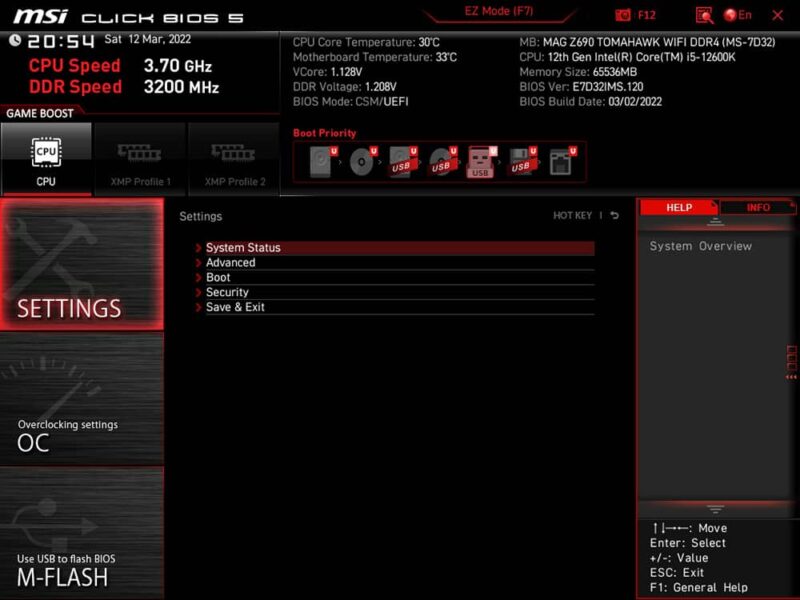

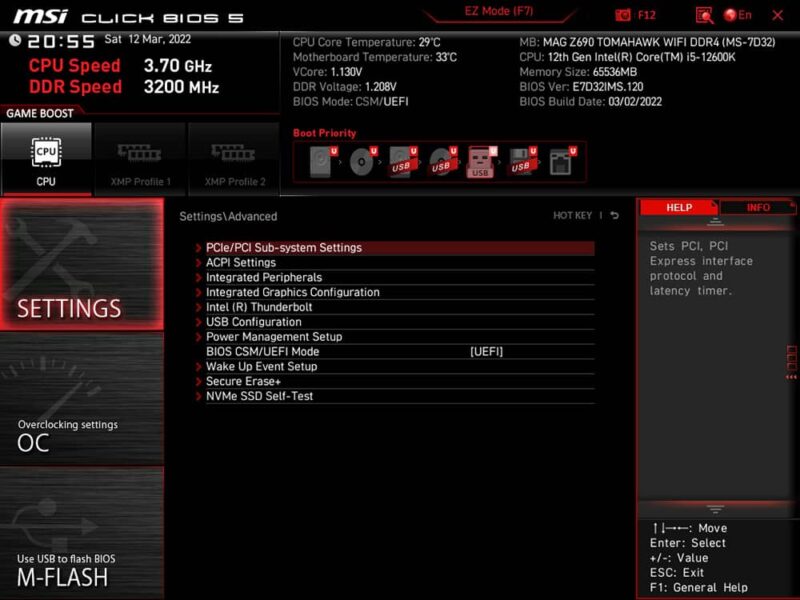
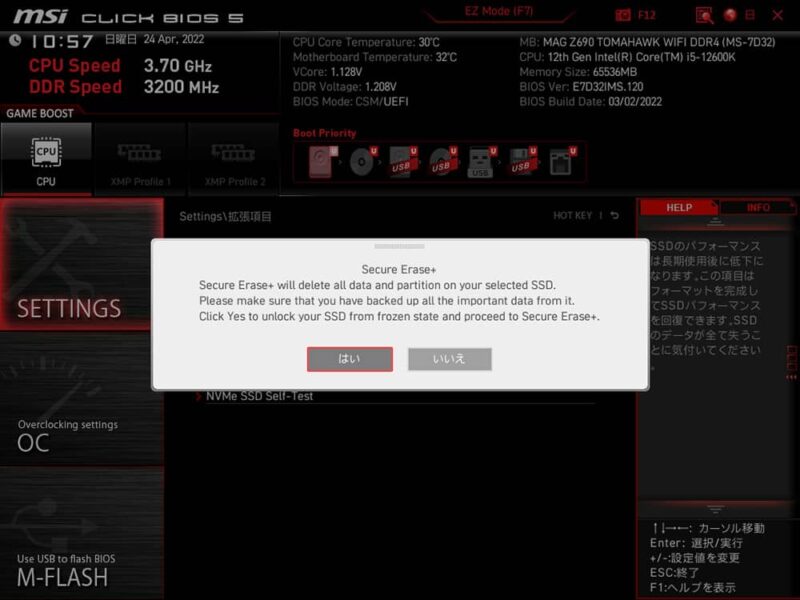
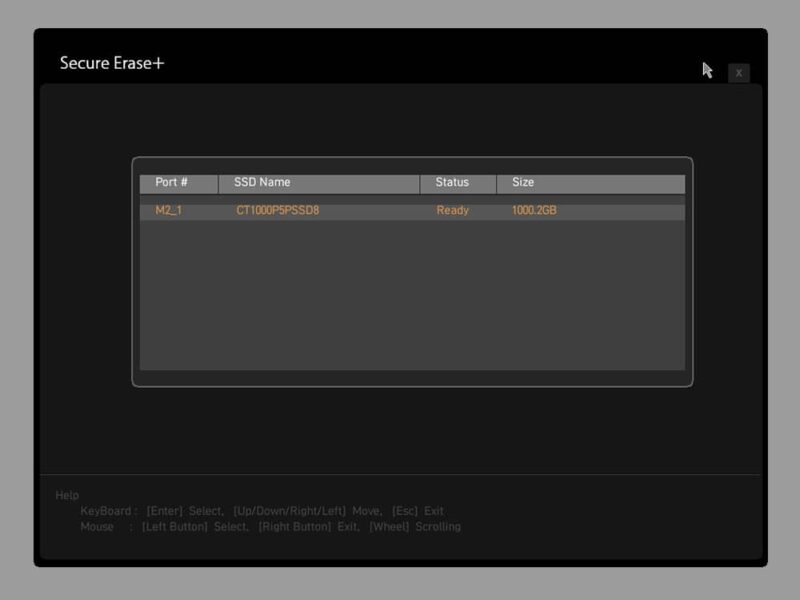
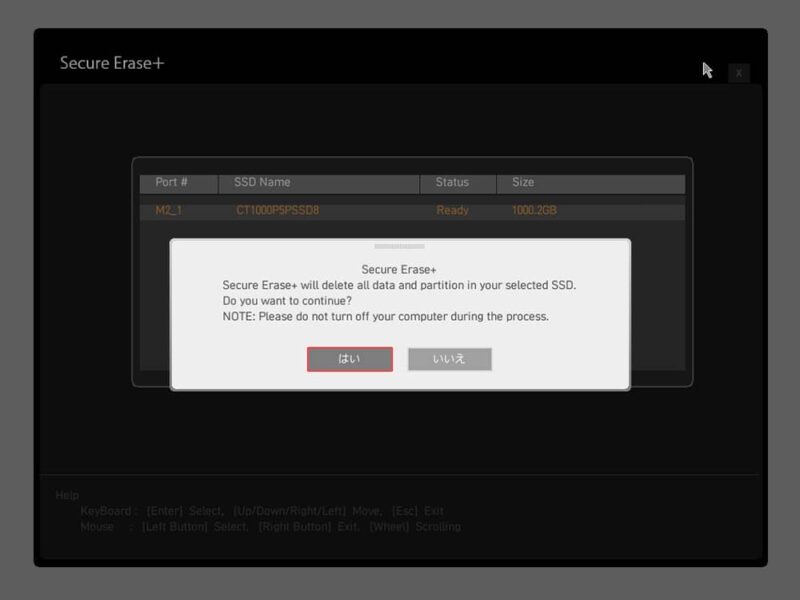
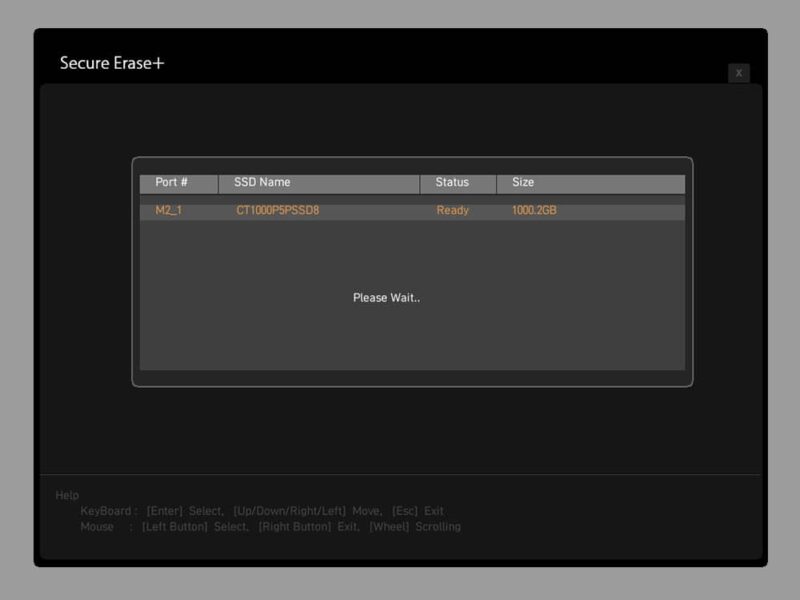
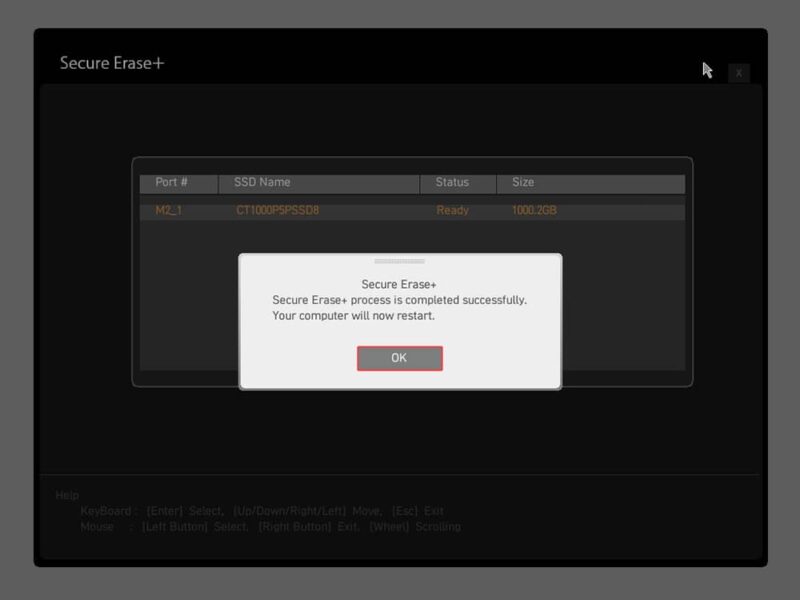





コメント